1.首先来谈谈实现某个元素渐变的基本代码格式——[E]:hover
通过在元素后加:hover我们可以实现元素[E]在鼠标经过时所要表现的效果;比如我们对元素a进行设置:
a{
color:black;
font-size:13px;
}
a:hover{
color:red;
font-size:15px;
}在鼠标经过以前,元素a的内容表现为字体颜色为黑色,大小为13px ,当鼠标经过元素a上方时,元素a的内容变为字体颜色为红色,大小为15px ;
2.然后明白了hover的基本用法后我们来谈谈具体的例子:
首先来看看我们要实现的效果:
鼠标经过前:
鼠标经过About Us后:
还挺炫酷的吧,但这要怎么实现的呢?
接下来我们来看看实现这个效果的代码段:
#nav ul li a.aboutus{
height: 45px;
width: 144px;
background: url(../i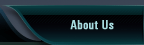 mages/index_9.gif) no-repeat; /*鼠标经过以前的背景图*/
display: block;
text-indent: -9999px; /* 使该文字缩进到看不见 */
}
/* 实现变色的效果 */
#nav ul li a.aboutus:hover{
background: url(../images/index_9_1.gif) no-repeat; /*鼠标经过以后的背景图*/
}
mages/index_9.gif) no-repeat; /*鼠标经过以前的背景图*/
display: block;
text-indent: -9999px; /* 使该文字缩进到看不见 */
}
/* 实现变色的效果 */
#nav ul li a.aboutus:hover{
background: url(../images/index_9_1.gif) no-repeat; /*鼠标经过以后的背景图*/
}
其实就是利用hover把背景图置换了一下(这里得感谢我们的设计师了),现在来看看这两张图片长啥样的吧:
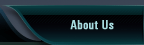

到这里相信你已经知道了些什么,网页设计师都是些机灵鬼,最爱使用这种障眼法“瞒天过海”了,哈哈。
3.我们再来谈谈用图片或背景图替换文字的一些技巧
首先思考一下为什么需要用图片去替换文字呢?相信你也曾浏览过一些令人耳目一新的网页,页面非常漂亮,字体非常优美。。。他们是怎样做的呢?其实就是使用了我们接下来要说的方法。对于有些字体可能网页设计师电脑里装了,但用户电脑里没装,那这个字体的效果就没法显示了。再想想,每台电脑都可以显示图片的啊,为了让所有用户都能享受视觉盛宴,我们只要把这一区域替换成图片背景来显示不就好了!好,说做就做,具体的实现方法如下:
在这里我们要利用一个css属性 display:none; 就是不让文本显示。通常的做法是用一个<span></span>标签来包含所要隐藏的字体然后在<span></span>标签的外面再包含一个标签比如h标签 ,div...在css中我们设置span为隐藏,再设置h或div...的宽高,以及背景图片。看如下代码段:
html代码:
<h1><span>我的心情</span></h>
css样式:
span{
display:none:
}
h1{
height:30px;
width:50px;
background:url(images/moon.jpg) no-repeat; /*这张图片的宽高为50px ,30px*/
}
通过css设置后 文字就会被隐藏起来,而看到的就只是背景图片了。
还有一种也是比较常用的做法,那就是把文字缩进到用户看不到的地方。使用text-indent:-9999px;把文字弄到一个看不见的地方,这样的做法比上面可能还要简单些,使用这种方法我我就不用再刻意地去加一个<span></<span>标签来实现隐藏的效果的,因为文字实际上还存在啊。如果明确用display:none去标明了这个文字不显示,那么这块区域的大小也就为0了,那么背景图片插了也白查了,大小为0,没法显示出来欸。但后面这就不一样啦,文字还在呢,只是被缩进到一个你看不到的地方去了,这不就正好的么,又有机会可乘了!
上面的那个渐变效果的实例就运用了这种方法,代码如下:
html代码:
<li >
<a href="###" class="aboutus">aboutus</a>
</li>
css代码:
#nav ul li a.aboutus{
height: 45px;
width: 144px;
background: url(../images/index_9.gif) no-repeat;
display: block;
text-indent: -9999px; /* 使该文字缩进到看不见 */
}
























 1467
1467

 被折叠的 条评论
为什么被折叠?
被折叠的 条评论
为什么被折叠?








